

Fueron SEGA y su Dreamcast quienes sentaron las bases de la conectividad en red en consolas tal como la conocemos hoy en día. Chuchu Rocket! se convirtió en el primer juego del sistema que apostó firmemente por el juego online y tanto Skies of Arcadia como Jet Set Radio fueron de los primeros títulos que recibieron contenido descargable. El inolvidable Phantasy Star Online fue el primer título orientado completamente al multijugador masivo en línea.
Lamentablemente, como tod@s sabemos, Dreamcast fue una consola que duró muy poco en el mercado y fue abandonada por SEGA. Afortunadamente, la Comunidad no la abandonó y a día de hoy podemos decir que Dreamcast está más viva que nunca.
Uno de los puntos fuertes que tenía Dreamcast era la de jugar online con algunos de sus juegos, y actualmente esto es posible de realizar. Un grupo de usuarios formaron una nueva plataforma (www.dreamcastlive.net) que nos permitiría el juego online de una gran variedad de juegos de Dreamcast.
Vídeo Tutorial para jugar online con Dreamcast
¿Qué necesito para jugar online con mi Dreamcast?
- Pues lo primero que necesitamos es una Dreamcast con su módem integrado.
- Una raspberry Pi con una tarjeta microSD de mínimo 4Gb.
- Descargar la versión DreamPi 1.7 (aquí)
- Descargar el Browser para poder configurar la conexión de Dreamcast (aquí) y quemarlo en un CD.
- Un módem USB ➜ En Amazon https://amzn.to/2WAHhh7 o en AliExpress http://s.click.aliexpress.com/e/bj0uTZX6
- El cable LV, la pieza clave de este tutorial que os explico como hacerlo en este post:
Grabar Dreampi y el Browser
Todos los programas y recursos de esta sección los encontraréis en la sección de descargas de la página oficial de Dreamcastlive.
Arrancar DreamPi
Registrarse en Dreamcast NOW
Configurar la conexión de Dreamcast
Le daremos a Internet Connection y ya empezamos a configurar nuestra conexión. Os dejo las capturas para mayor claridad, pero en la primera parte tenéis que dejar todo vacío excepto:
- User Login ➜ dream
- Password ➜ dreamcast
- Dial-up number ➜ (primer cuadro vacío) 111-1111
- DNS1 ➜ 0-0-0-0
- DNS2 ➜ 0-0-0-0
Damos a OK!
- Modem Init ➜ AT&F
- Dial ➜ Tone
- Dial area code ➜ Off
- Blind dial ➜ On
Damos a OK! En la siguiente pantalla dejamos el Use Proxy como NO y lo demás vacío.
Damos por última vez a OK y luego a SAVE, la configuración se nos guardará en la memoria interna de nuestra Dreamcast.
Ahora podremos darle a la pestaña de Google o acceder a otra web para ver si funciona. Si lo habéis hecho todo bien, aunque lento y no muy vistoso, podréis ver vuestra página web.
Configuración DMZ
A Jugar!!!
- Tutorial de JAVIUSPAL Dreamcast ➜ https://youtu.be/doFmBUTc1mo
- Tutorial de KmusDC RetroArcade ➜ https://youtu.be/u87j7CyhXvs
- Grupo Telegram DREAMCAST ESPAÑA ➜ https://t.me/dreamcastSega



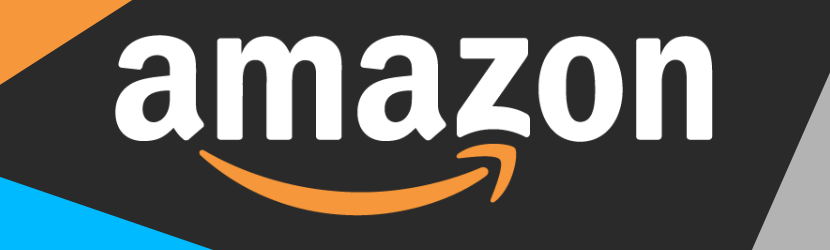



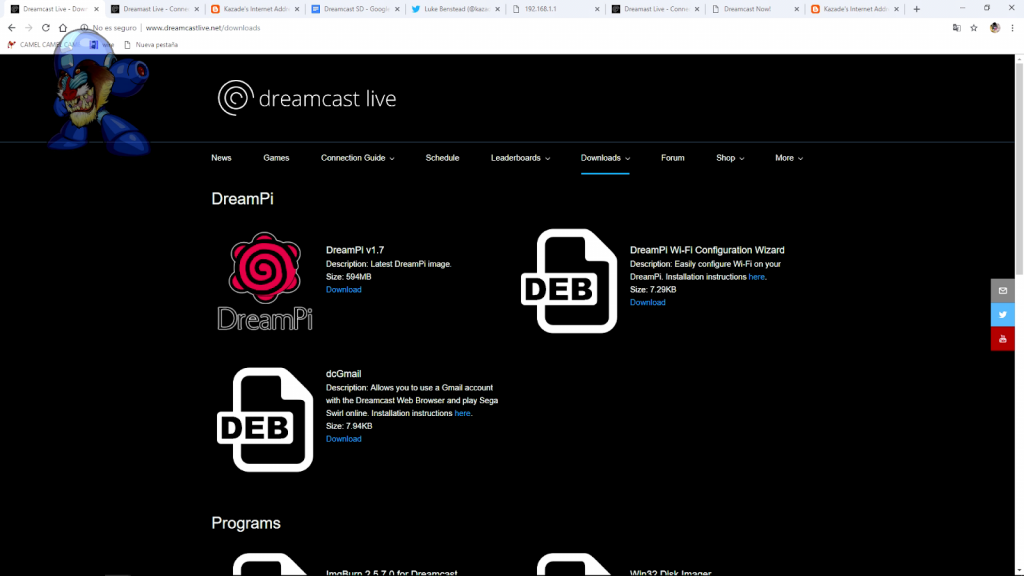

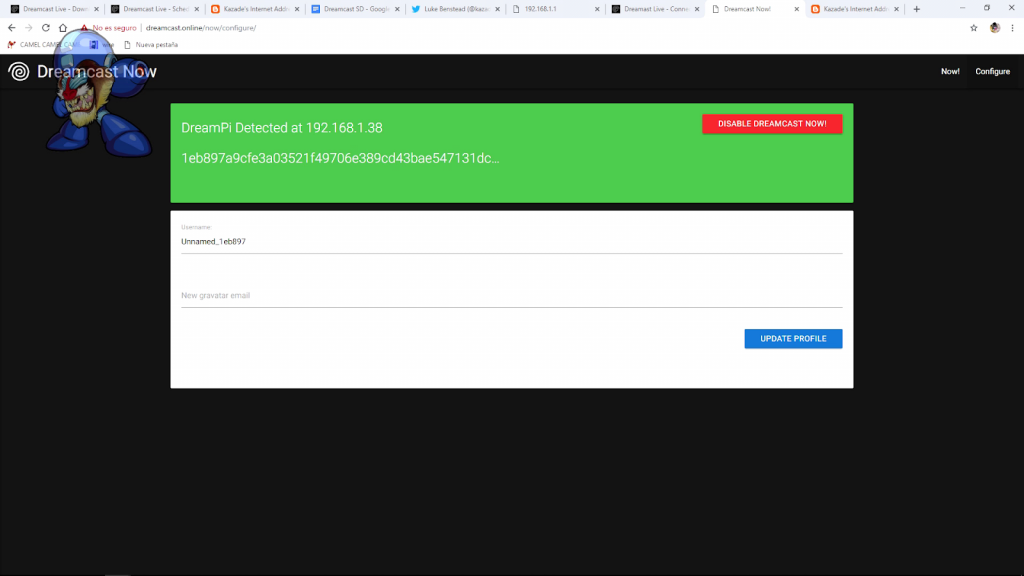
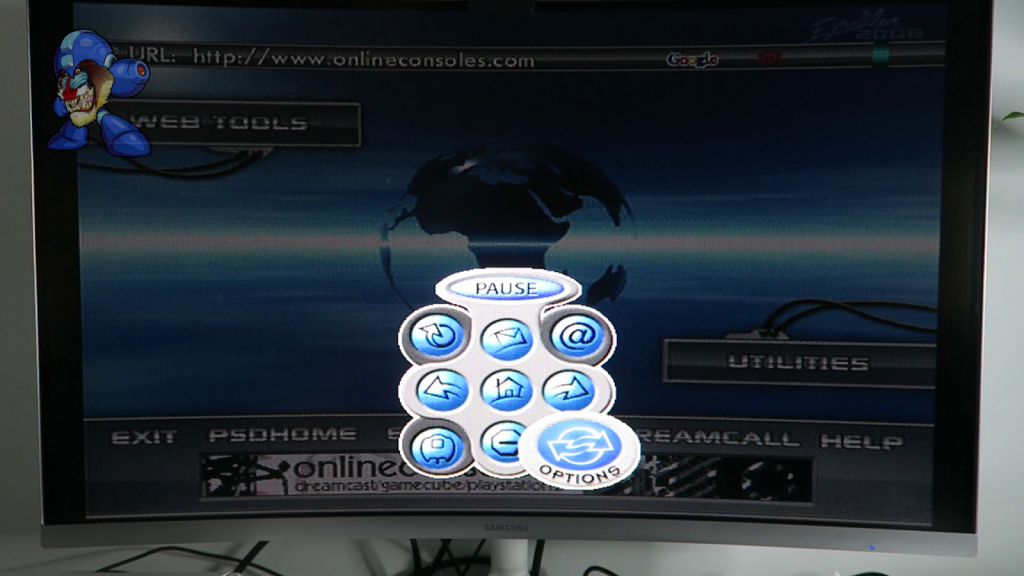
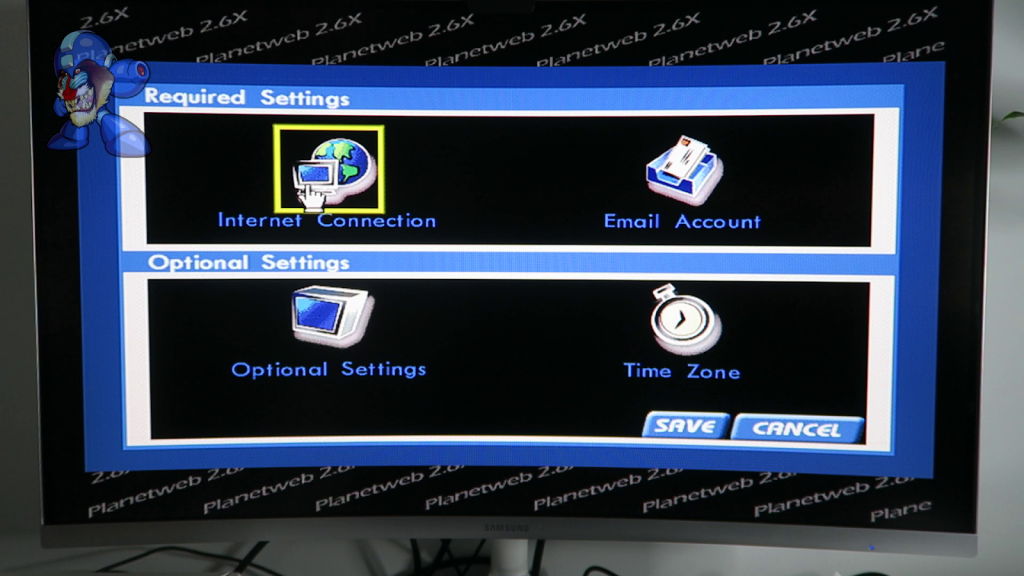
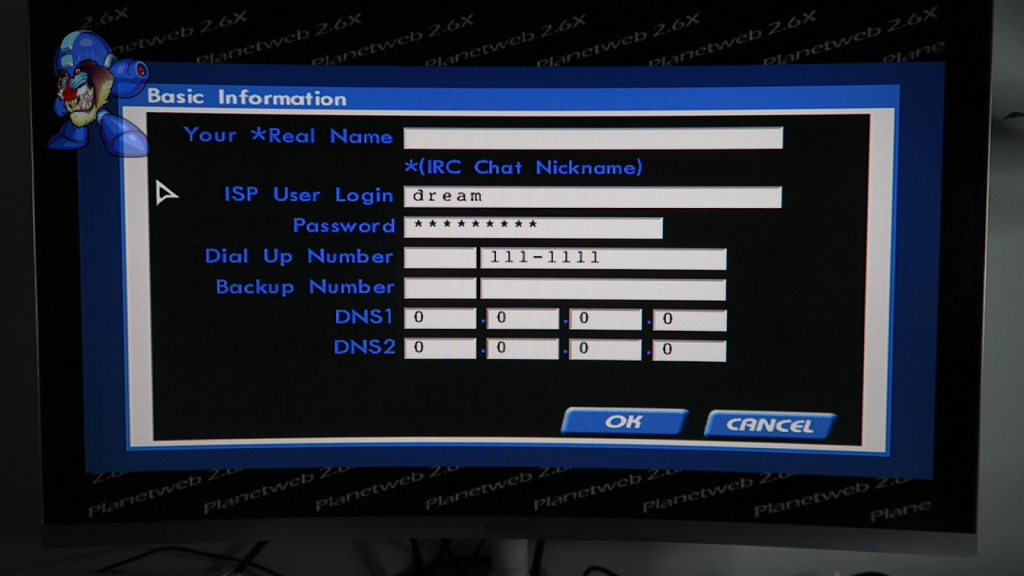
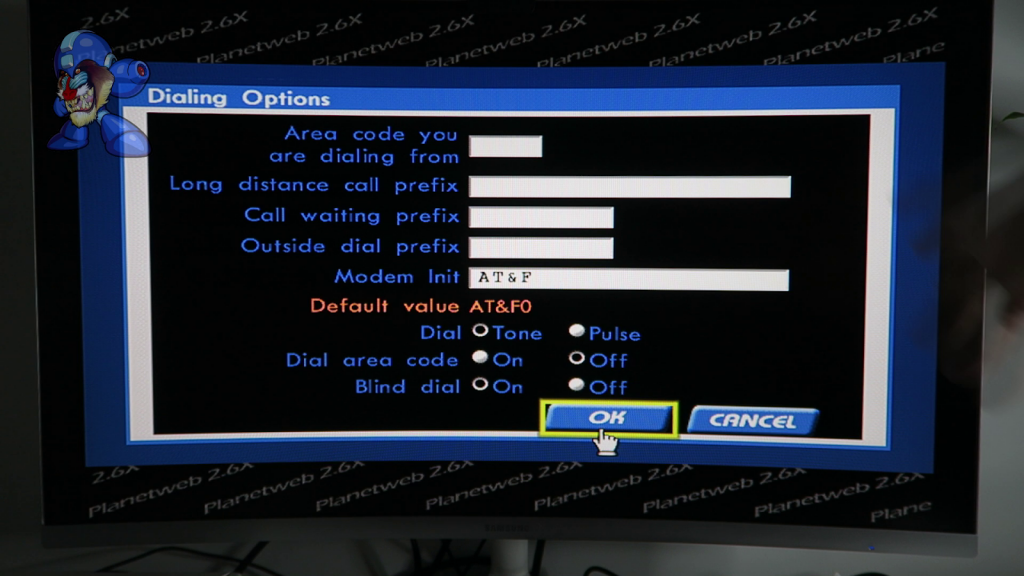
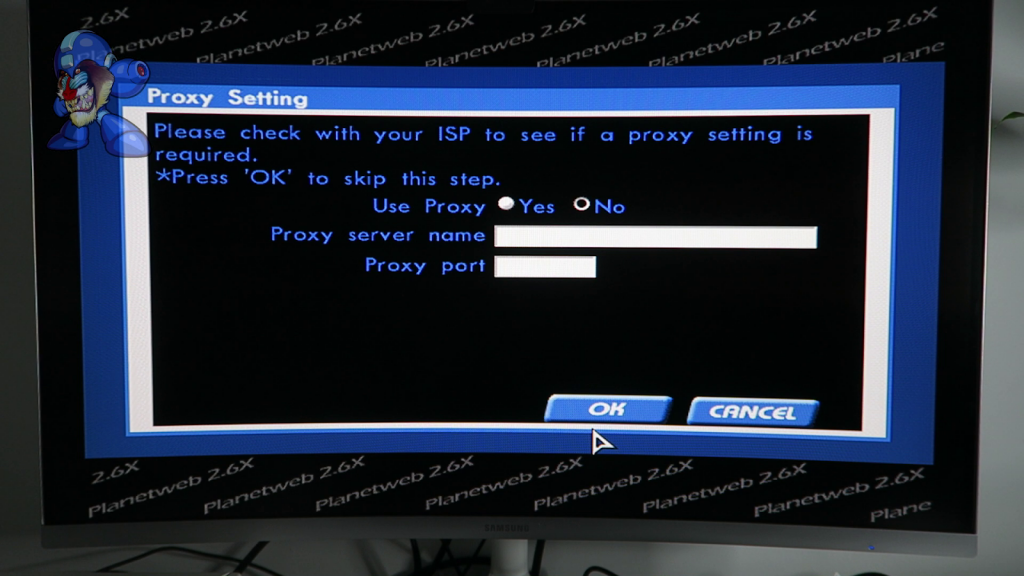
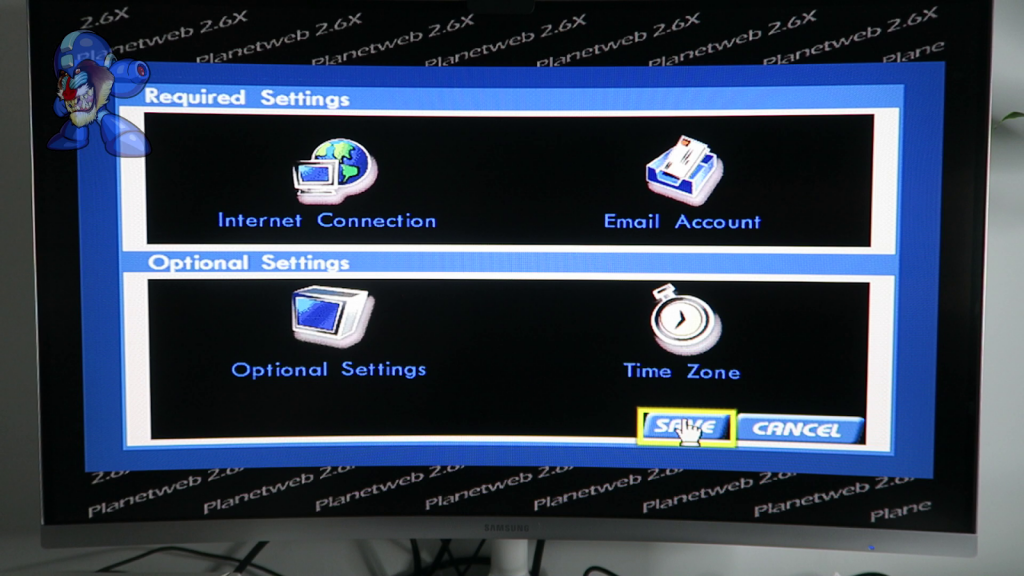



2 thoughts on “🌀DREAMCAST ONLINE en 2020 ➧Juega Online usando Dreampi 1.7”
Mil gracias por la info y por la explicación amigo mandri. Sin tus aportes nada sería igual.
Un saludo.
Me alegro que te haya ayudado. Saludos!
Comments are closed.